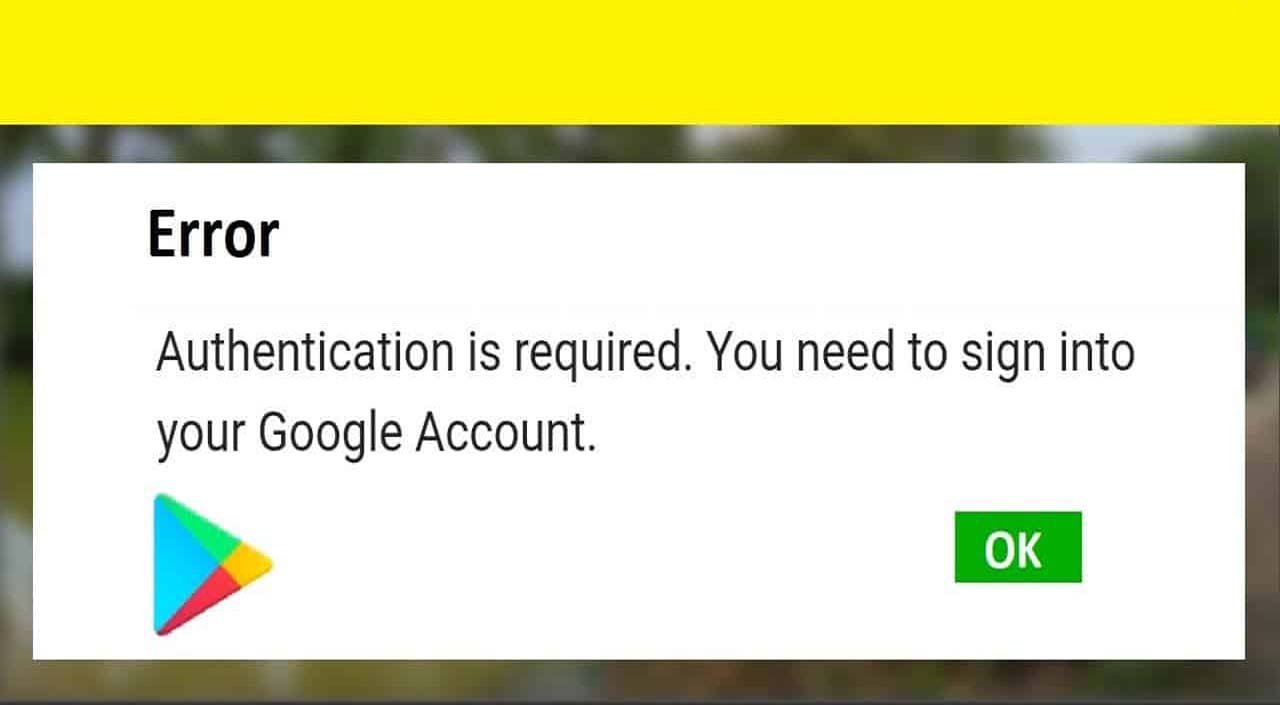A mensagem de erro “A autenticação do Google Play é necessária” é um problema muito comum em dispositivos Android. Este erro geralmente ocorre quando você tenta instalar um novo aplicativo ou serviço.
No entanto, existem vários motivos que podem levar ao erro de autenticação do Google Play e variam de dispositivo para dispositivo. Mas a boa notícia é que o problema mencionado acima pode ser facilmente corrigido usando algumas das soluções disponíveis. Portanto, aqui neste blog, discuti algumas maneiras viáveis de corrigir a autenticação do Google Play é um erro obrigatório em etapas simples.
Então, sem qualquer demora, basta ler este post e aprender como corrigir a notificação de autenticação necessária no erro do Google Play com facilidade.
Como corrigir o erro de autenticação do Google Play necessária?
Experimente os métodos fornecidos abaixo para resolver o erro de autenticação do Google Play sem problemas.
Solução nº 1: reinicie seu telefone Android
Quando você encontrar esta mensagem de erro do Google play, então, em primeiro lugar, você deve reiniciar ou reiniciar seu smartphone. Às vezes, reiniciar o dispositivo Android pode corrigir vários problemas em seu telefone de forma eficaz.
Para reiniciar seu telefone celular, siga estas etapas ;
- Primeiro, pressione e segure o botão liga / desliga
- Na segunda etapa, você precisa tocar na opção Desligar
- Quando o dispositivo for desligado, basta segurar o botão Liga / Desliga para reiniciá-lo.

Se esta solução básica não ajudar a solucionar esse erro, tente os métodos adicionais.
Solução 2: limpar cache e dados
Na maioria das vezes, pode acontecer que, devido a muitos dados de cache, seu dispositivo fique lento e solicite várias mensagens de erro. Porém, ao limpar esses dados de cache, você pode tentar resolver esse problema.
Siga as etapas fáceis para limpar cache e arquivos
- Basta tocar no aplicativo Configurações do seu Android.
- Depois disso, vá para Armazenamento e memória e toque em Aplicativos
- Neste momento, clique em Google Play Store e, em seguida , clique na opção Limpar dados
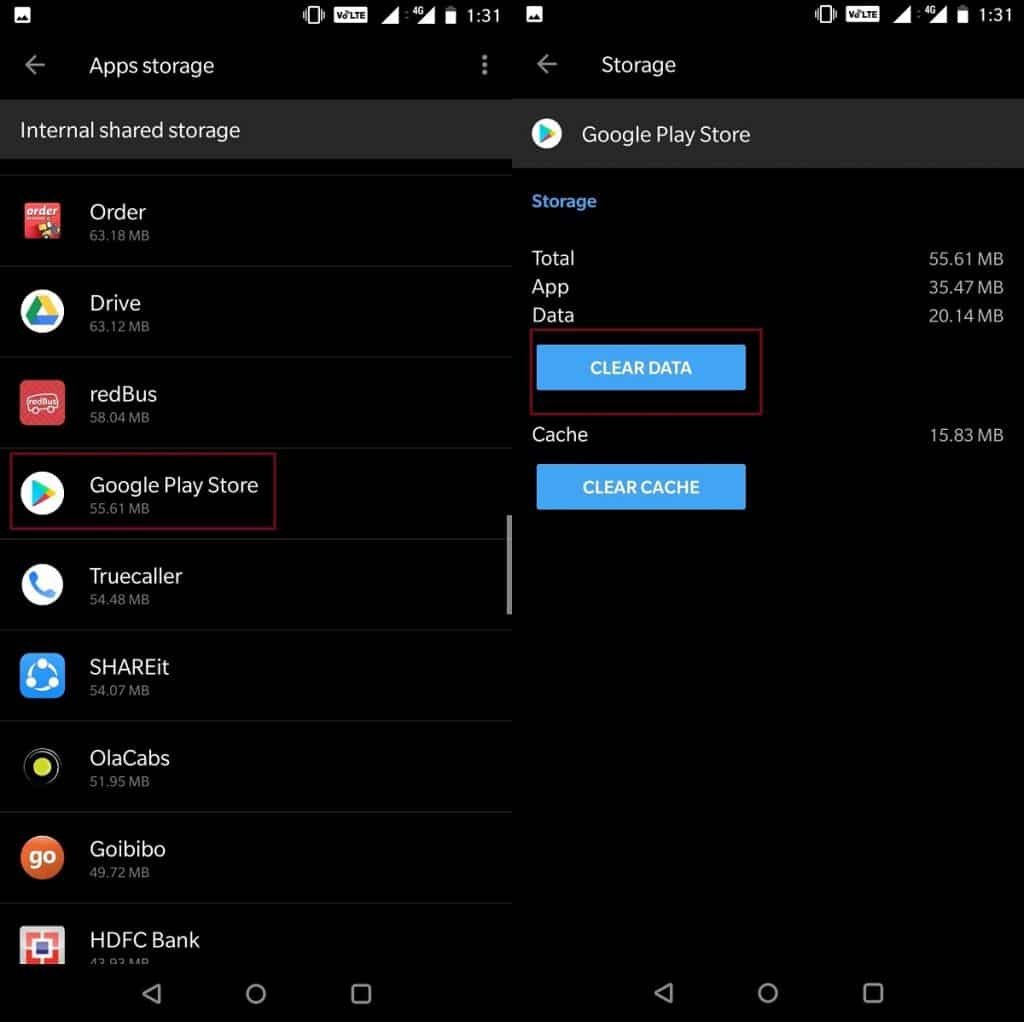
Solução nº 3: Faça uma nova sincronização
Pode haver vários motivos pelos quais seus dados não estão sendo sincronizados corretamente. Significa simplesmente que você precisa tentar uma nova sincronização seguindo as etapas abaixo:
- Em primeiro lugar, vá para as configurações do seu telefone Android
- Em seguida, clique em Contas >> Google
- Depois disso, insira seu endereço de e-mail e, em seguida, Sincronizar tudo
Ao terminar essas instruções, volte para a Google Play Store e verifique se o problema foi resolvido ou não.
Solução nº 4: Remova sua conta do Google do dispositivo
Outro método que você deve tentar se livrar do erro de notificação de autenticação necessária é excluir sua conta do Google. Depois de excluir sua conta, configure-a novamente em um telefone.
Seguindo as instruções abaixo, você pode remover sua conta do Google e configurá-la novamente com facilidade:
- Abra o aplicativo Configurações em um dispositivo Android
- Em seguida, toque em Contas >> selecione o Google
- Para várias contas do Google, você precisa remover a principal
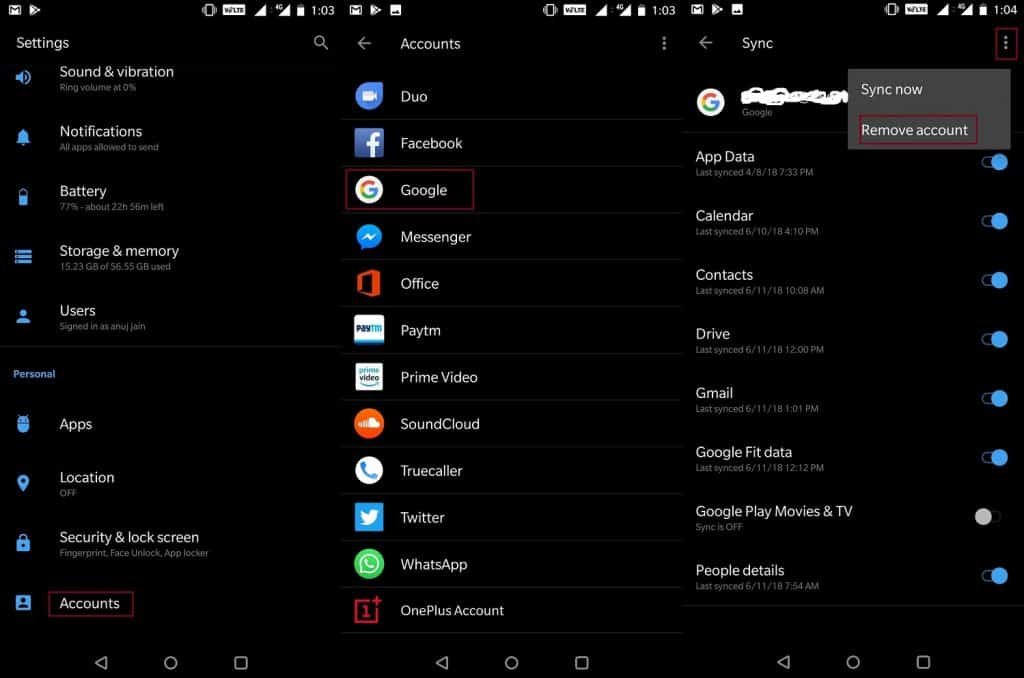
- Depois de remover sua conta, vá em frente para reiniciar seu celular
- Neste momento, abra o aplicativo Play Store e, mais uma vez, adicione sua conta do Google
Depois de concluir essas etapas, tente instalar qualquer aplicativo e, em seguida, verifique se o erro ocorre.
Solução nº 5: Desinstale as atualizações da Google Play Store
Às vezes, o problema não é com suas credenciais, a própria Google Play Store. Vá para Play Store, em seguida, Configurações >> Aplicativos. Depois disso, toque em Desinstalar atualizações (geralmente encontrado ao tocar no menu de 3 pontos que você pode ver no canto superior direito). Isso o ajudará a voltar para uma versão original de sua Play Store que foi realmente instalada em seu telefone.
No entanto, tudo o que você precisa é instalar a versão recente de uma Play Store e mais uma vez fazer login no dispositivo para resolver esse problema.
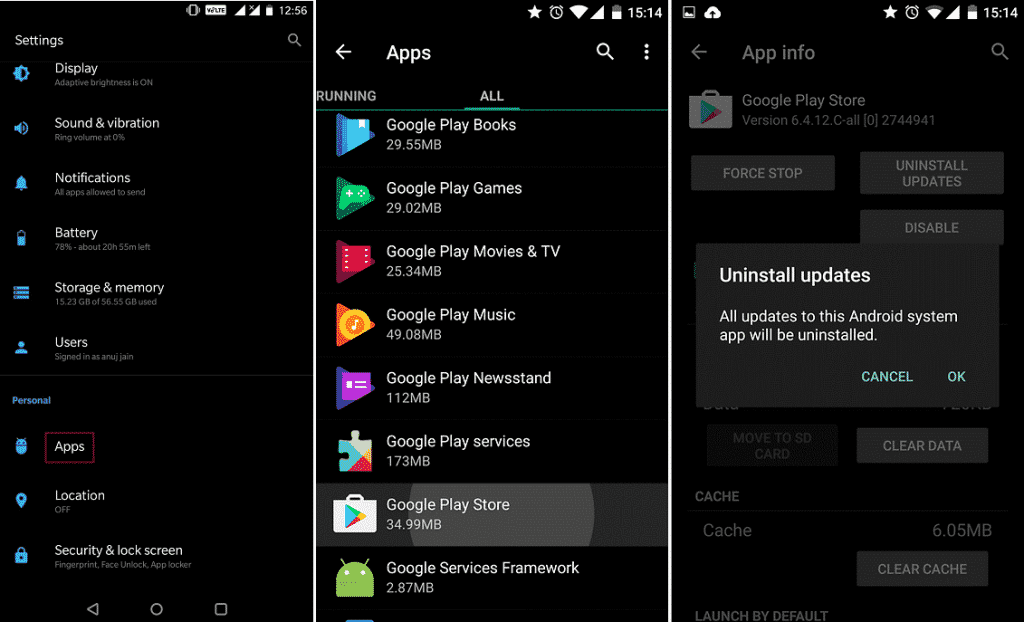
Solução nº 6: sincronize manualmente sua conta
Para fazer isso, tente as instruções abaixo com muito cuidado:
- Navegue até as configurações
- Em seguida, vá para Usuários e contas
- Escolha a conta que você precisa sincronizar.
- Nesta etapa, selecione a conta que você usou para fazer login em sua Play Store.
- Selecione Sincronizar conta >> toque em Mais
- Agora, clique em Sincronizar agora
Solução nº 7: faça a redefinição de fábrica no seu telefone
Mais uma opção que resta para se livrar desse erro é realizar uma redefinição de fábrica em seu Android. Reinicializar o dispositivo excluirá todos os seus arquivos, informações, aplicativos baixados, etc. Portanto, é sempre recomendável manter um backup de seus arquivos importantes antes de reiniciar o telefone.
Para realizar uma redefinição de fábrica, siga estas etapas:
- Em primeiro lugar, vá para as configurações
- Na segunda etapa, você precisa rolar para baixo e escolher a opção Backup e redefinir
- Em seguida, toque em Backup e redefinir
- A partir de uma lista que aparece, clique na repor os dados de fábrica opção.
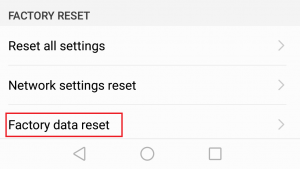
Solução 8: Solução avançada para corrigir o erro de autenticação da Play Store necessária
Além de todos os métodos manuais acima, ainda há uma solução que resta: a ferramenta automática de Reparação Android. Esta é a melhor e perfeita solução para corrigir a autenticação da Google Play Store necessária no Android . Esta ferramenta profissional corrige facilmente qualquer tipo de erro com um clique e o telefone torna-se normal. Não importa por quaisquer motivos, seu telefone está apresentando esse erro, mas não precisa se preocupar agora.
Bottom Line
O problema de “autenticação necessária” do Google Play é enfrentado por vários usuários e eles querem saber a maneira perfeita de resolvê-lo.
No entanto, na seção acima deste artigo, eu tenho desde 8 melhores e viáveis técnicas para correção Google autenticação Play é necessário erro. Portanto, gostaria de sugerir que você siga as etapas fáceis mencionadas aqui para lidar com esse problema.
Se você gostou do meu artigo, não se esqueça de compartilhá-lo com seus amigos e parentes.
Sophia Louis is a professional blogger and SEO expert. Loves to write blogs & articles related to Android & iOS Phones. She is the founder of pt.android-ios-data-recovery.com and always looks forward to solve issues related to Android & iOS devices